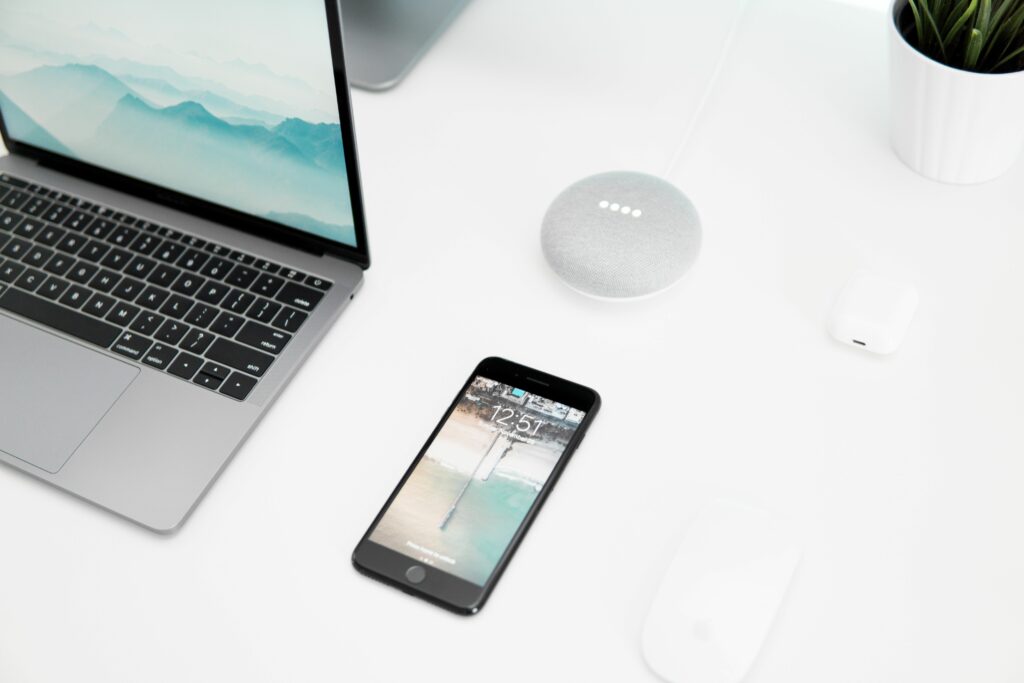
Každý inteligentní reproduktor nalezený v řadě produktů Google Home vám umožňuje ovládat připojená zařízení, přehrávat hudbu, účastnit se interaktivních her, nakupovat potraviny atd. Prostřednictvím sítě Wi-Fi můžete také telefonovat bez použití rukou do Spojených států a Kanady. Ukážeme vám jak. S domovskou stránkou Google nemůžete volat 911 ani pohotovostní služby. Můžete zavolat svým kontaktům, zavolat na jakýkoli firemní zápis udržovaný společností Google nebo uskutečnit hovor nahlas přečtením číslic do zařízení.
Jak nastavit aplikaci, účet a firmware Google
Než budete moci používat Google Home k telefonování, musíte splnit několik předpokladů. Nejprve zkontrolujte, zda je na vašem zařízení se systémem iOS nebo Android nainstalována nejnovější verze aplikace Google Home. Dále zkontrolujte, zda je účet Google obsahující kontakty, ke kterým chcete získat přístup, propojen s domovským zařízením Google. Chcete-li to provést v aplikaci Google Home, klepněte na Zařízení (tlačítko v pravém horním rohu)> Nastavení (tři tečky svisle zarovnané)> Propojené účty). Nakonec zkontrolujte, zda je verze firmwaru zařízení 1.28.99351 nebo vyšší. Klepněte na Zařízení > Nastavení > Verze firmwaru Cast. Firmware se na domovských zařízeních Google aktualizuje automaticky. Pokud je verze, která se zobrazí, starší než minimální požadavek na telefonní hovory, obraťte se před pokračováním na specialistu podpory Google Home.
Jak povolit osobní výsledky
Pokud chcete zavolat svým kontaktům Google vyslovením jejich jména (Dobře, Google. Zavolej Joeovi, například), povolit osobní výsledky. Zde je postup:
-
Otevři Domovská stránka Google aplikace na vašem iOS nebo Android zařízení.
-
Klepněte na Domov ikonu a poté vyberte své zařízení Google Home.
-
Klepněte na Nastavení zařízení (ikona ozubeného kola)> Více (tři svislé tečky)> Uznání a personalizace.
-
Zapnout Povolit osobní výsledky.
Jak synchronizovat kontakty zařízení
Pokud chcete, aby domovská stránka Google volala na kontakty uložené v telefonu nebo tabletu Android, synchronizujte své kontakty. Zde je postup:
-
Otevři Google aplikace na smartphonu nebo tabletu Android. Nezaměňujte aplikaci Google s aplikací Google Home, na kterou se odkazuje v předchozích krocích.
-
Klepněte na svůj profilový obrázek v pravém horním rohu.
-
Vybrat Spravujte svůj účet Google. Ujistěte se, že vybraný účet Google je propojen s vaším domovem Google. Klepněte na název svého účtu a vyberte jiný účet, abyste jej v případě potřeby přepnuli.
-
Přejděte na ikonu Lidé a sdílení záložka.
-
Vybrat Kontaktní informace z vašich zařízení.
-
Zapnout Ukládejte kontakty ze svých přihlášených zařízení.
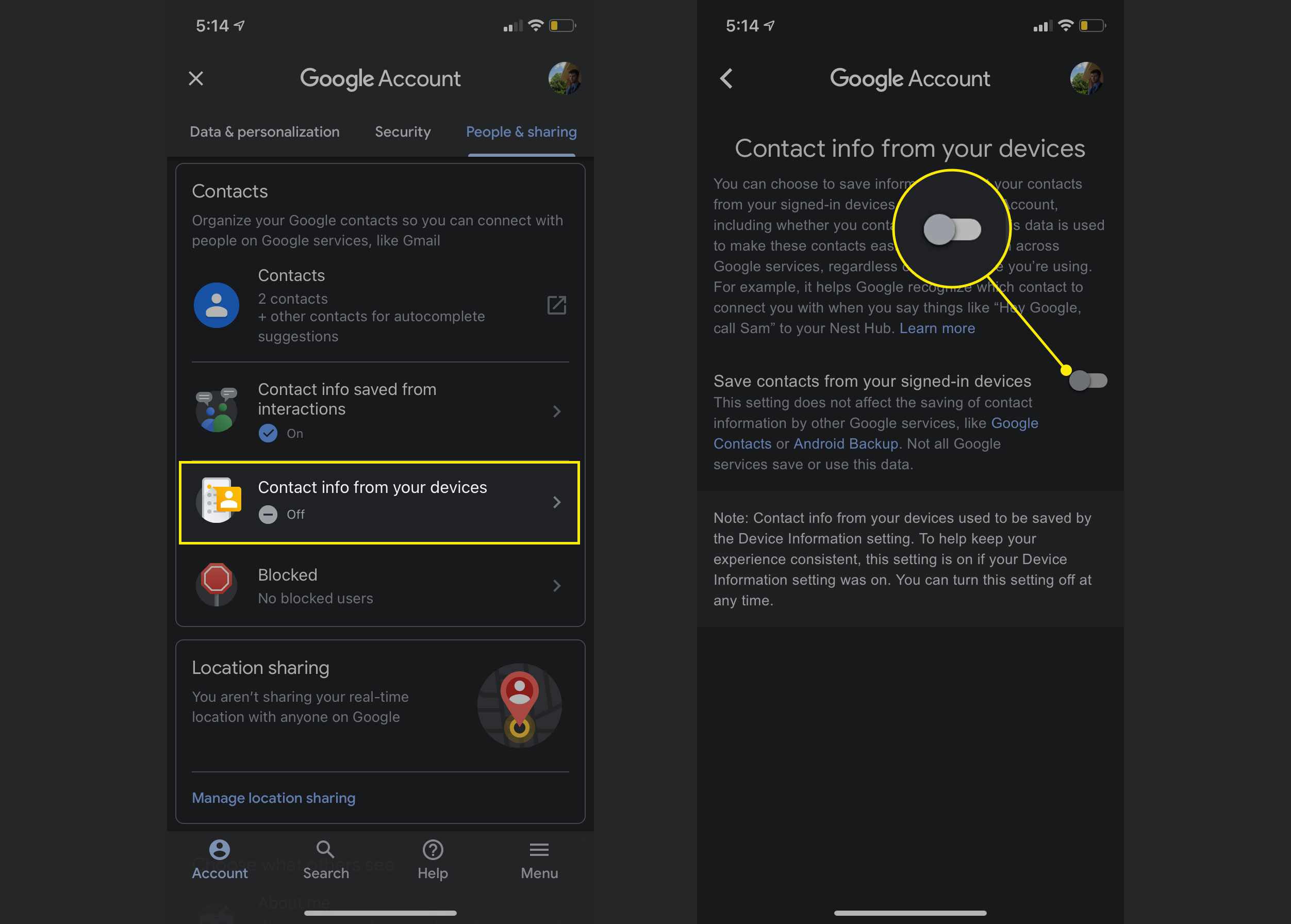
Na zařízení iOS synchronizujte kontakty tak, že přejdete na stránku Kontaktní informace ze svých zařízení a zapnete Ukládejte kontakty ze svých přihlášených zařízení. Poté přejděte do aplikace Google Home a klepněte na Účet > Nastavení asistenta > Služby > Hlasové a video hovory > Mobilní volánía zapněte Nahrávání kontaktů.
Nakonfigurujte své odchozí zobrazované číslo
Ve výchozím nastavení jsou všechny hovory uskutečňované na domovské stránce Google uskutečňovány s neuvedeným číslem – obvykle se zobrazuje jako soukromé, neznámé nebo anonymní. Chcete-li toto změnit na telefonní číslo podle svého výběru, postupujte takto:
-
Otevři Domovská stránka Google aplikace na vašem iOS nebo Android zařízení.
-
Klepněte na Nastavení.
-
Přejděte dolů a vyberte Hlasové hovory a videohovory.
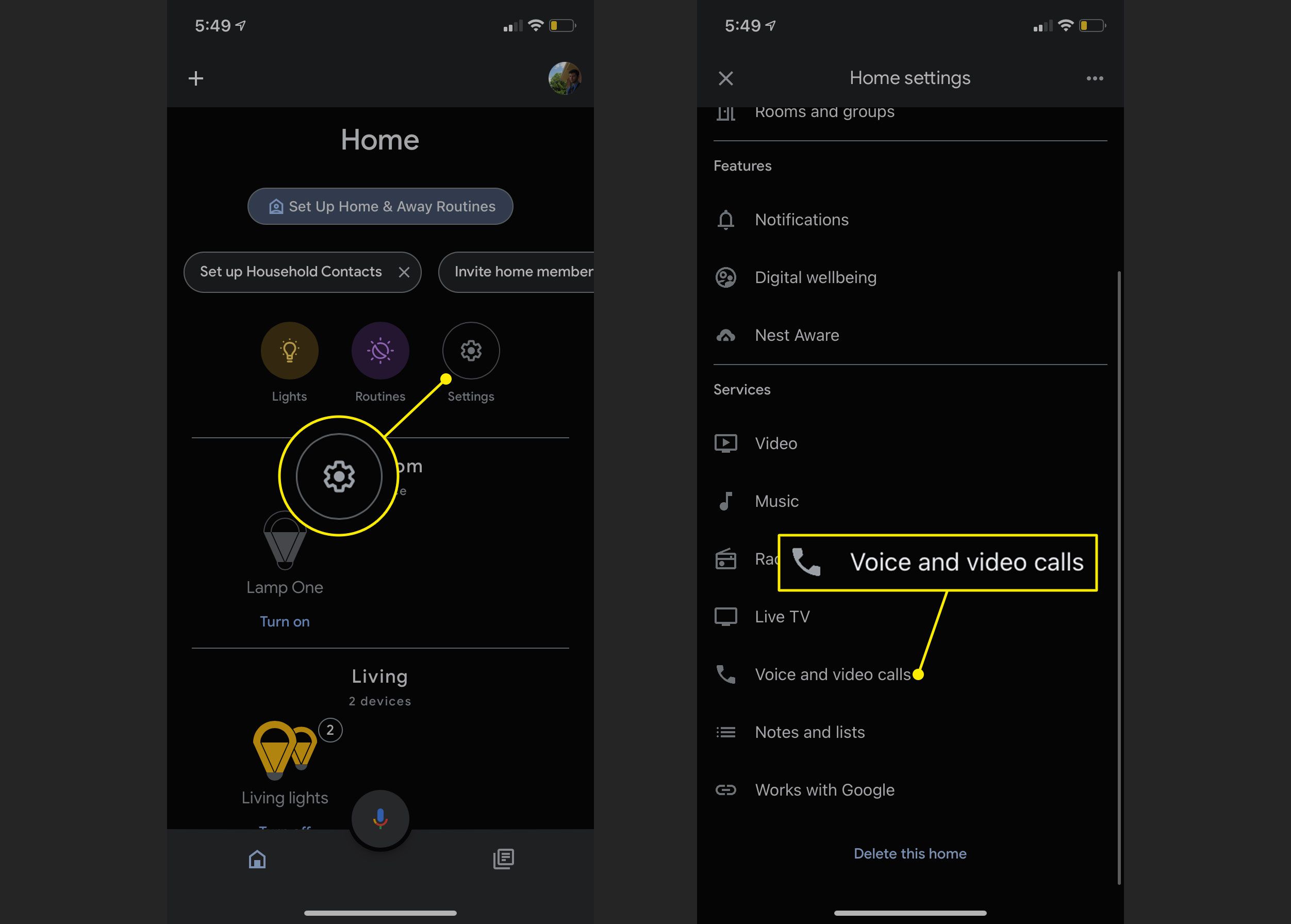
-
Klepněte na Mobilní volání.
-
Vybrat Vaše vlastní číslo.
-
Vybrat Přidejte nebo změňte telefonní číslo.
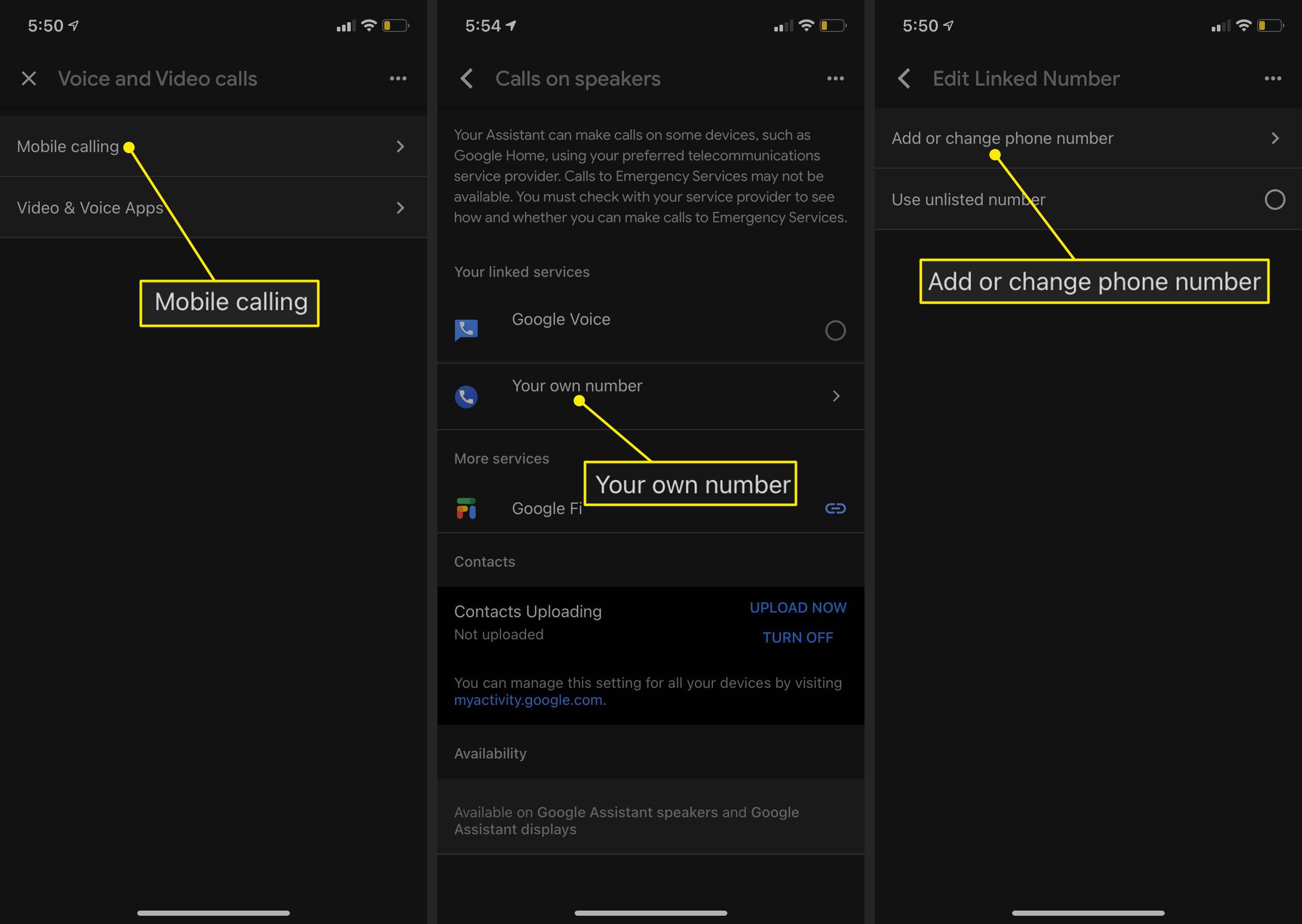
-
Zadejte své číslo a klepněte na Ověřit.
-
Google odešle kód do vašeho telefonu. Zadejte jej na řádek a poté vyberte další.
-
Nyní můžete zvolit své telefonní číslo na hlavní obrazovce.
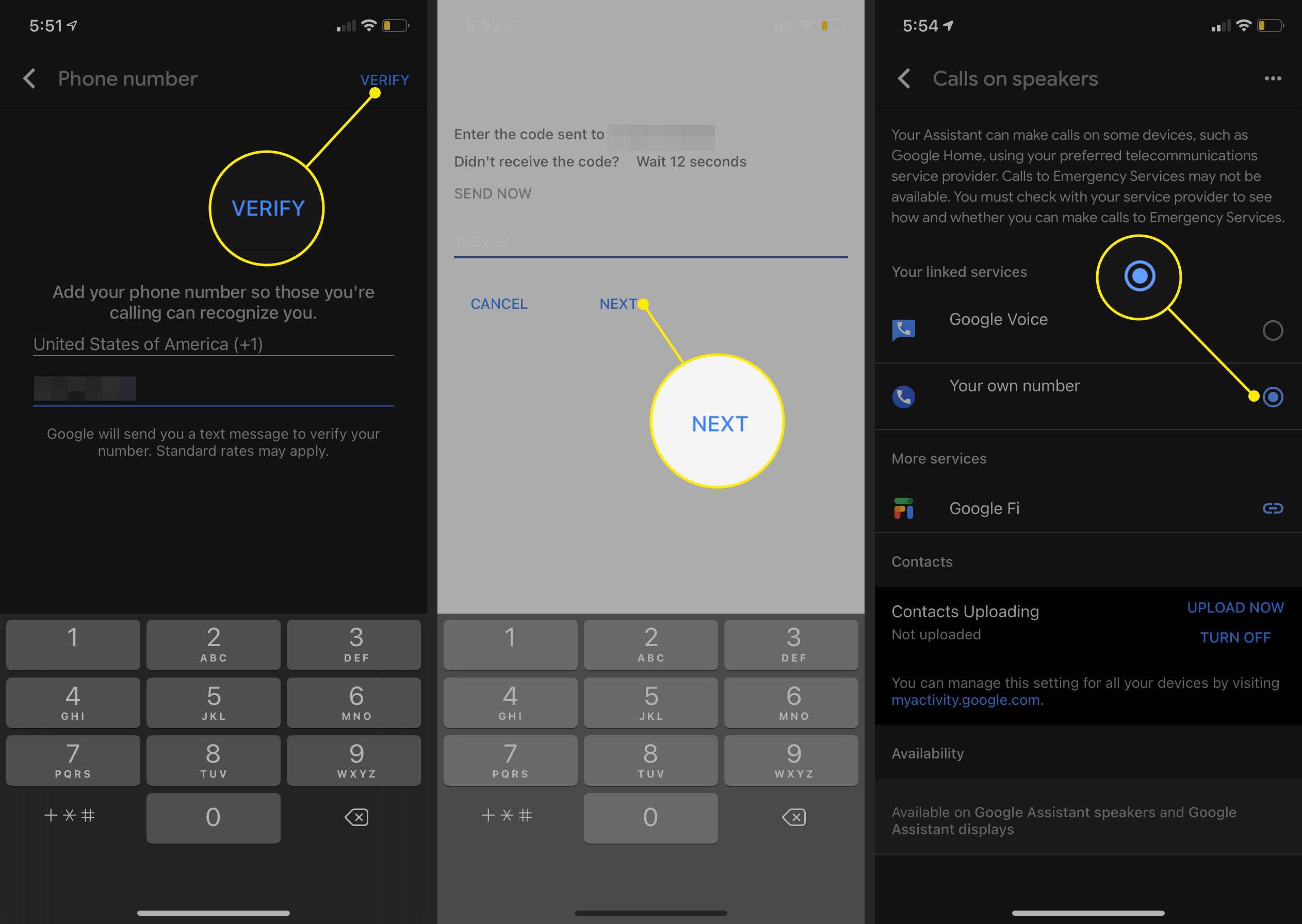
Změna se okamžitě projeví v aplikaci Google Home. Přesto může v systému trvat deset minut.
Jak uskutečnit hovor s domovskou stránkou Google
Nyní jste připraveni uskutečnit hovor přes Google Home. Můžete to udělat pomocí jednoho z následujících slovních příkazů následujících za Ahoj Google výzva k aktivaci:
- Volání kontaktní jméno: Zahajte hovor s osobním kontaktem, který určíte.
- Volání Obchodní jméno: Zavolejte konkrétní firmu na základě jejího názvu v seznamech Google.
- Co je nejbližší obchodní typ?: Vyhledejte blízkou firmu (například čerpací stanici) a podle potřeby zavolejte.
- Volání telefonní číslo: Uskutečněte hovor přes domovskou stránku Google nahlas vyslovením jeho číslic.
- Opakovaná volba: Znovu vytočte poslední volané číslo prostřednictvím reproduktoru Google Home.
Jak ukončit hovor s domovskou stránkou Google
Chcete-li hovor ukončit, klepněte na horní část reproduktoru Google Home nebo vyslovte jeden z následujících příkazů:
- Ahoj Google, přestaň.
- Ahoj Google, zavěsit.
- Ahoj Google, odpoj se.
- Ahoj Google, ukončete hovor.